Proxy strežnik noče sprejeti povezav. Kaj storiti?
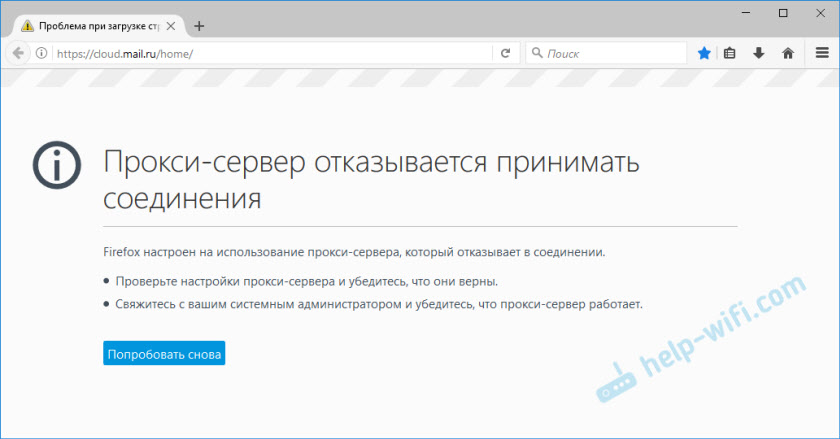
- 3020
- 299
- Johnny Berge
Proxy strežnik noče sprejeti povezav. Kaj storiti?
Ne redko, s surfanjem po internetu v brskalniku skočijo različne napake. V tem članku vam bom povedal, kaj storiti, če se soočate z napako "Proxy Server noče sprejeti povezav". Najpogosteje je to sporočilo videti v brskalniku Mozilla Firefox. Lahko se pojavi tudi v brskalniku Tor. Razmislili bomo o odločitvah o primeru Mozilla Firefox. Sama Shibka izgleda tako:
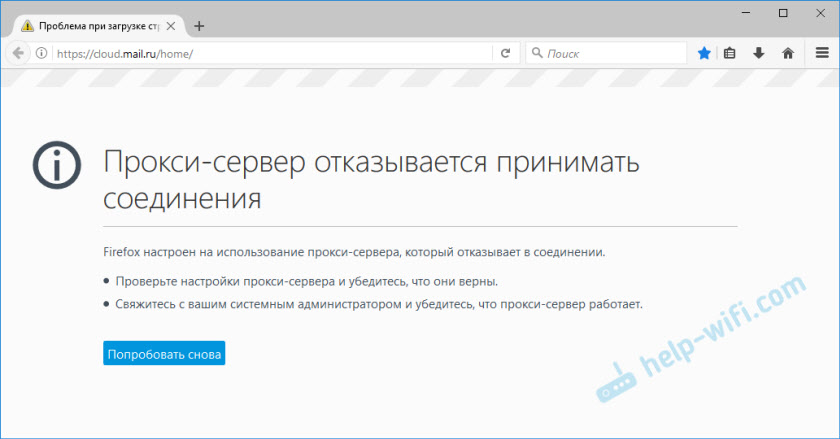
Še vedno obstaja opis: "Firefox je konfiguriran za uporabo proxy strežnika, ki noče povezati". Iz opisa lahko razumete, da je težava v nastavitvah proxy strežnika. Kaj je in kako popraviti te nastavitve, zdaj vam bom povedal.
Proxy strežnik se ne razlikuje zelo od VPN (glavna razlika v šifriranju informacij). To je tak mediator, med računalnikom in internetom. Če so nastavljene nastavitve proxy, bodo vse zahteve šle skozi strežnik, ki je nastavljen v nastavitvah. In če ta strežnik ne deluje ali kaj drugega, bomo v brskalniku videli napako, na primer "proxy strežnik, noče sprejeti spojin".
Kar daj. Nastavitve proxy strežnika lahko nastavite tako v brskalniku kot v nastavitvah sistema Windows. Te nastavitve praviloma praviloma niso nastavljene. To pomeni, da se proxy strežnik ne uporablja. Vendar obstaja veliko različnih programov, vključno s škodljivimi, ki radi spreminjajo te nastavitve za svoje. Potem se težave začnejo z različnimi napakami. Spletna mesta se ne odprejo, brskalnik prisega na nastavitve proxy, uporabnik pa je jezen in prisega 🙂
Preverite nastavitve strežnika proxy v brskalniku
V Mozilla Firefox odprite nastavitve "meni" - ". Pojdite na "dodatni" zavihek - "omrežje". V razdelku »Povezava« kliknite gumb »Konfiguriraj ...«.
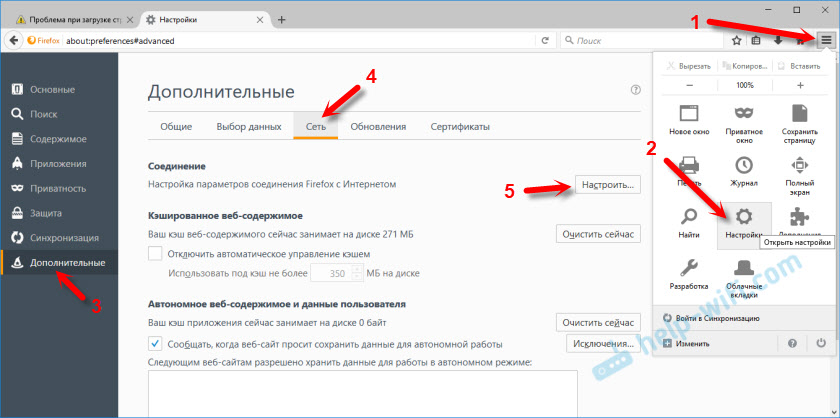
Odpre se okno, kjer stikalo nastavite blizu elementa "Brez proxyja". Prav tako lahko poskusite postaviti "Uporaba sistemskih nastavitev proxyja".
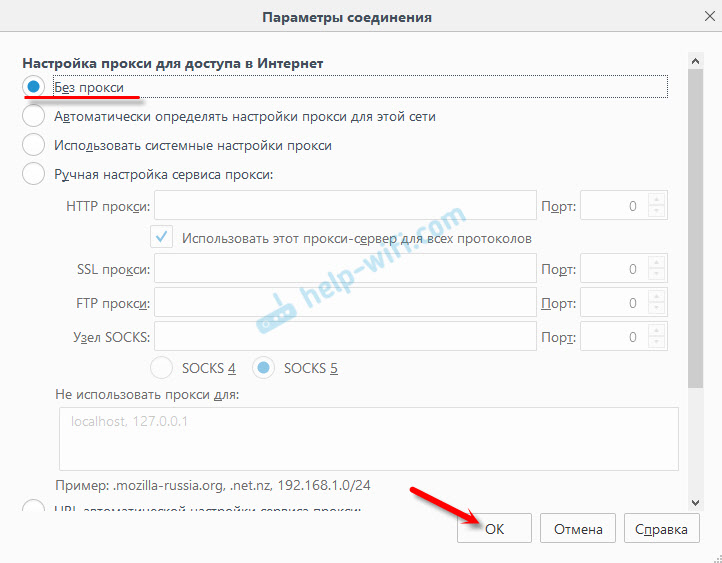
Kliknite V redu, zaprite brskalnik, odprite in poskusite iti na spletno mesto.
Morda bo vse delovalo. Toda po ponovnem zagonu računalnika se bo v brskalniku spet pojavila napaka, da proxy strežnik ne želi sprejeti povezav. V tem primeru v vašem računalniku najverjetneje obstaja kakšen program, ki spremeni te nastavitve. O tem bom pisal na koncu članka.
Preverjanje nastavitev sistema Proxy
Če zgoraj opisana metoda ni pomagala, morate preveriti nastavitve proxy, ki so nastavljene v samem Windows. Za to lahko v sistemu Windows 10 v iskalni vrstici vnesete "proxy" in odprete ustrezen element. V sistemu Windows 7 lahko te nastavitve odprete prek nadzorne plošče. Prehod na "velike ikone" odprite element "Lastnosti brskalnika". Pojdite na zavihek »Povezava« in kliknite gumb »Nastavitve omrežja«.
V bližini "Samodejna definicija parametrov" mora biti potrditveno polje samo.
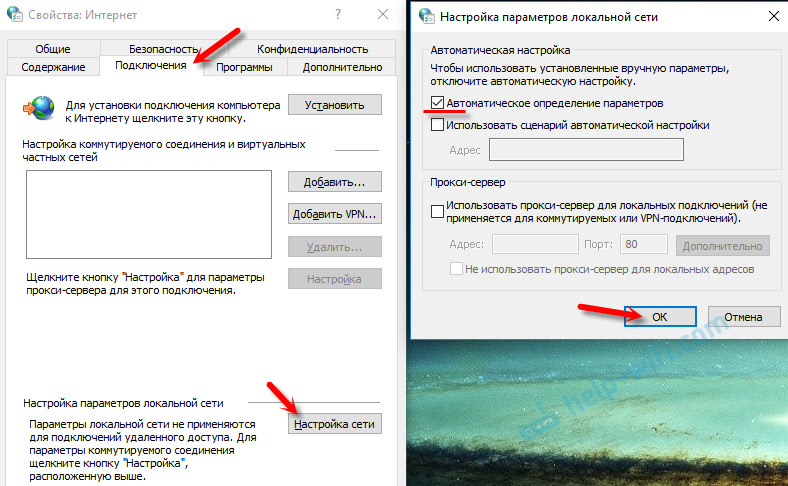
Mimogrede, lahko ga tudi poskusite odstraniti.
Druge odločitve o napakah "Proxy Server noče sprejeti povezav"
Če je vse v redu z nastavitvami, vendar se v brskalniku še vedno pojavi napaka, poglejmo še nekaj odločitev.
- Kot sem napisal zgoraj, je možnost mogoča, ko po spremembi nastavitev vse deluje do naslednjega ponovnega zagona. V tem primeru morate iskati škodljiv program, ki spremeni nastavitve proxy strežnika. Razmislite o tem, kaj ste namestili pred napako "Proxy Server noče sprejeti povezav". Preverite, kakšni so programi v avtomobilu. Odstranite vse nepotrebne in sumljive. Preverite računalnik z protivirusnimi pripomočki: Hitman Pro, DR.Spletno zdravilo!, Adwcleaner.
- Očistite predpomnilnik in kuhajte brskalnik. V Mozilla Firefox je to mogoče storiti v "meniju" - "Nastavitvah", zavihku "Zasebnost". Sledite povezavi "Izbriši svojo nedavno zgodovino". Izberite "Vse" in na seznamu pustite samo "predpomnilnik" in "cuckao". Pomembno! Po čiščenju se morate najverjetneje ponovno vstaviti za dovoljenje na nekaterih spletnih mestih.
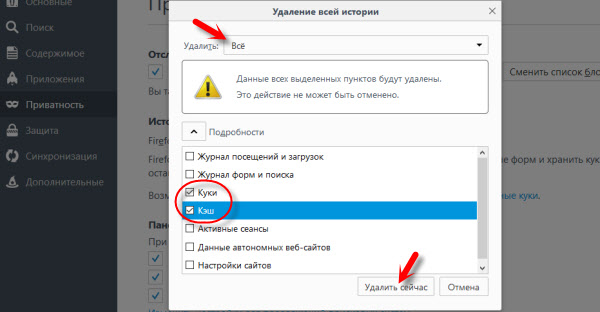 Kliknite "Izbriši zdaj".
Kliknite "Izbriši zdaj". - Očistite register ccleaner. Mimogrede, s svojo pomočjo lahko razčistite tudi zgodovino številnih brskalnikov.
- Če se še vedno prikaže napaka, lahko ponastavite omrežje Windows. Če imate Windows 10, si oglejte ta članek. Če Windows 7, 8, potem to.
- Preverite, ali se spletna mesta odprejo v drugih brskalnikih.
- Odklopite vse dodatke v brskalniku. Še posebej vpn. VPN v programu izklopite tudi, če je nameščen v računalniku.
Če poznate druge rešitve - zapišite v komentarje. Hvaležen bom tudi, če vam napišete, katera rešitev vam je pomagala. Če se vam je uspelo znebiti napake.
- « Nastavitve TP-LINK TL-WA701ND IN TP-LINK TL-WA801ND kot dostopna točka, reprezenter in adapter
- Kako nastaviti satelitski internet prek usmerjevalnika ASUS? »

